如何在 2021 年购买带有免费域名的廉价虚拟主机
已发表: 2020-10-15要在 WordPress 中构建网站,您需要两个主要的东西,即域名和托管服务。 在上一篇文章中,我们讨论了什么是域和托管,今天我们将了解如何为您的网站购买带有免费域名的廉价网络托管。
如果您想在 Blogger 中开始您的博客,那么您只需要一个域名,您不需要为其购买托管服务。 Google Blogger 在其博客平台中提供免费托管服务。
如果您不知道如何在 blogger 中创建博客,那么您可以查看这篇文章以获取分步指南,其中我解释了如何在 Blogger 中设置网站并免费发布您的帖子。
好的,如果您决定在 WordPress 中启动您的网站,那么请阅读这篇文章,了解如何以非常便宜的价格购买您的域名和托管,并为您的网站未来投资节省资金。
购买域名和托管之前要记住的事情:
如果您是初学者并且对托管和域名购买不太了解,请确保在从公司购买域名和托管之前检查这些要点。
如果您不知道如何选择域名,那么您可以阅读我们之前的文章。 您将简要了解什么域名以及如何为您的网站选择最佳域名。
- 确保研究您要购买的域名。
- 始终购买顶级域名,例如 .com(推荐)、.net、.tech 或特定国家/地区的域名,例如 .IN、.UK、.US 等
- 从受信任的平台购买您的域名和托管服务,并与不同平台比较定价。
- 确保密切关注续订价格,不要被优惠吸引,因为公司通过应用一些优惠来提高他们的续订价格。
- 根据您的需要购买虚拟主机,如果您是初学者,请不要将钱浪费在VPS或云主机等更高级别的计划上。
- 从共享托管计划开始,您可以根据需要在未来升级到其他托管计划。
通过 Hostinger 托管购买免费域名:
只需访问 Hostinger 网站并在左上角选择您所在的国家/地区。 在本指南中,我们将选择India ,然后您将看到三个共享托管计划。
- 单一虚拟主机
- 高级虚拟主机
- 商业虚拟主机
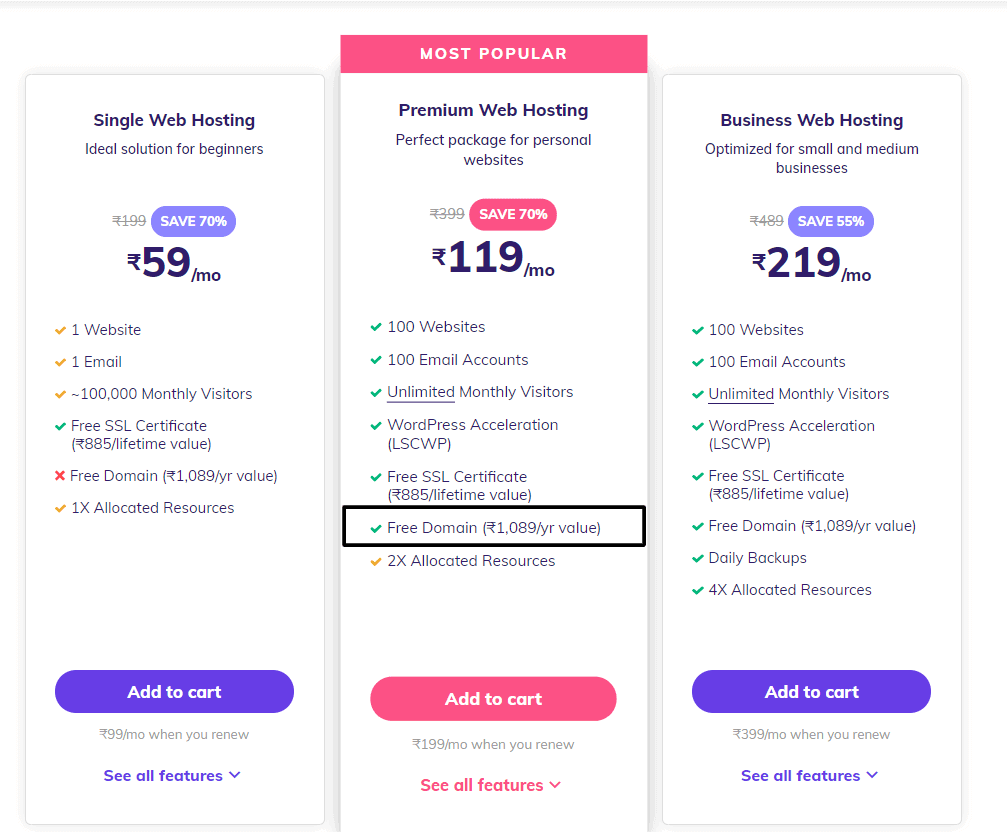
请注意,免费域仅在高级和商业托管计划中可用。 单一虚拟主机中没有免费域。
单一虚拟主机与高级虚拟主机
| 单一虚拟主机 | 高级虚拟主机 |
|---|---|
| 1 个网站 | 100 个网站 |
| 1 封电子邮件 | 100 个电子邮件帐户 |
| ~100,000 每月访客 | 每月无限制访客 |
| 1X 分配资源 | 2X 分配的资源 |
| 免费 SSL 证书(885 卢比/终身价值) | 免费 SSL 证书(885 卢比/终身价值) |
| —— | 免费域名(价值 1,089 卢比/年) |
Hostinger 确实提供了非常便宜的网络托管,具有更好的性能和网站速度。 高级托管计划对您来说确实物有所值,因为它提供 100 个网站支持、免费域名和无限带宽。 如果您只想托管一个网站并且您已经购买了您的域名,那么您可以选择单一的网络托管。
您可以通过两种方式购买域名。
- 您可以先从GoDaddy或Namecheap购买您的域名,然后通过 Nameserver 集成将其链接到您的托管服务提供商。
- 第二种方法,你可以购买共享主机并获得1年的免费域名。 Hostinger 、 Bluehost等提供免费域名及其托管计划。
在本指南中,我将向您展示如何从托管商那里购买便宜且可靠的网络托管以及免费域名。

阅读完整的 Hostinger 托管评论:功能、定价、性能、客户支持等。
购买带有免费域名的廉价虚拟主机的步骤:
1. 前往 Hostinger 网站并选择您的共享主机方案
转到 Hostinger 主页并在左上角选择您所在的国家/地区。
选择高级托管计划后,您的产品将添加到购物车中,您将看到如下屏幕截图所示的屏幕。
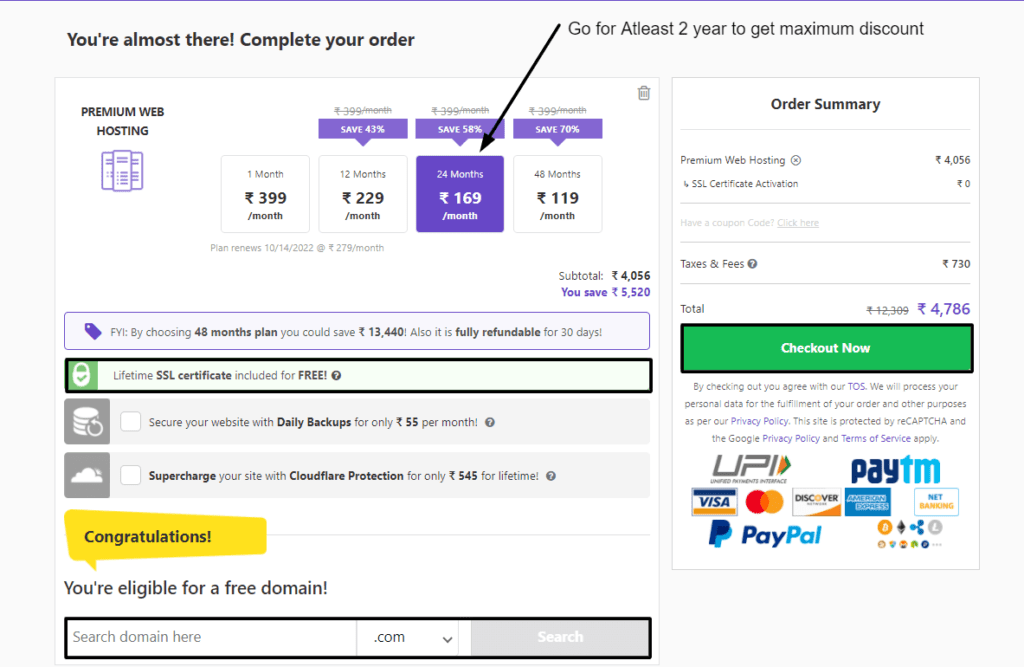
在这里,您必须选择月份数,例如12 个月、 24 个月和36 个月。 通过选择更高的月份计划,您将获得更高的折扣。 我建议您进行至少 24 个月的计划。
在这里,您将找到免费的 SSL 证书和30 天退款保证。 这意味着如果您对 Hostinger 的质量不满意,您可以在 30 天内申请退款。
在此屏幕的底部,您将要求搜索域名。 您可以暂时保留它,购买计划后,您可以轻松申请您的域名。
确保检查续订价格的波动,添加任何促销代码后价格可能会上涨。 毕竟,设置点击立即签出按钮。
2.创建一个Hostinger帐户
选择时间段后,您将被要求创建一个 Hostinger 帐户。 您可以通过 Gmail、Facebook 等社交登录选项创建帐户,也可以通过手动输入姓名、地址和电子邮件地址来创建帐户。
确保正确输入您的电子邮件地址,因为它用于获取您的域和主机的登录详细信息。
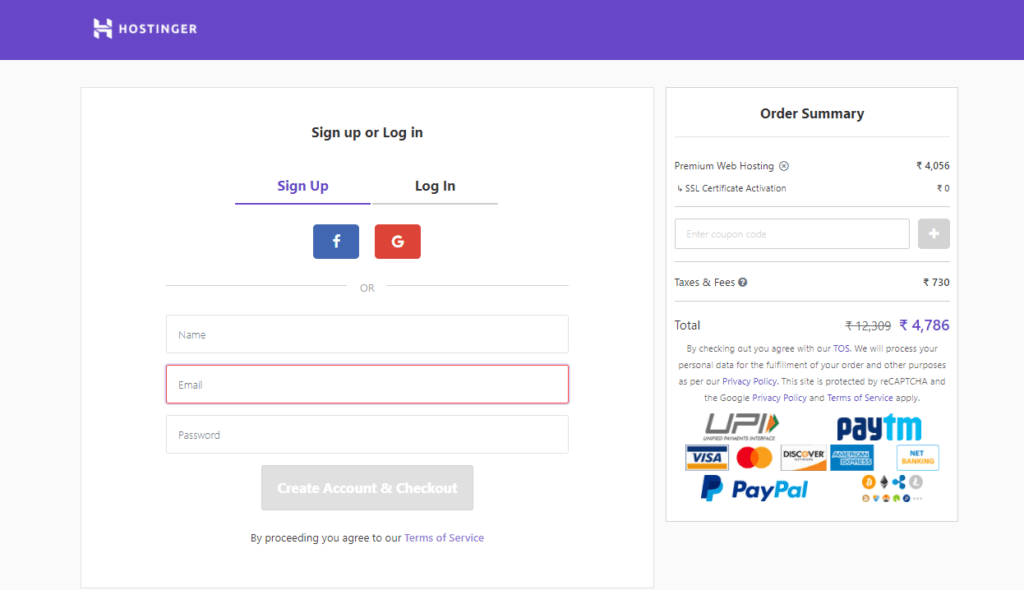
在此处使用字符、符号和数字组合创建一个强密码,并将其保存以备将来使用。
3.选择支付方式
创建帐户后,您将被重定向到新的付款页面,您可以在其中完全灵活地选择付款方式作为您的选择。
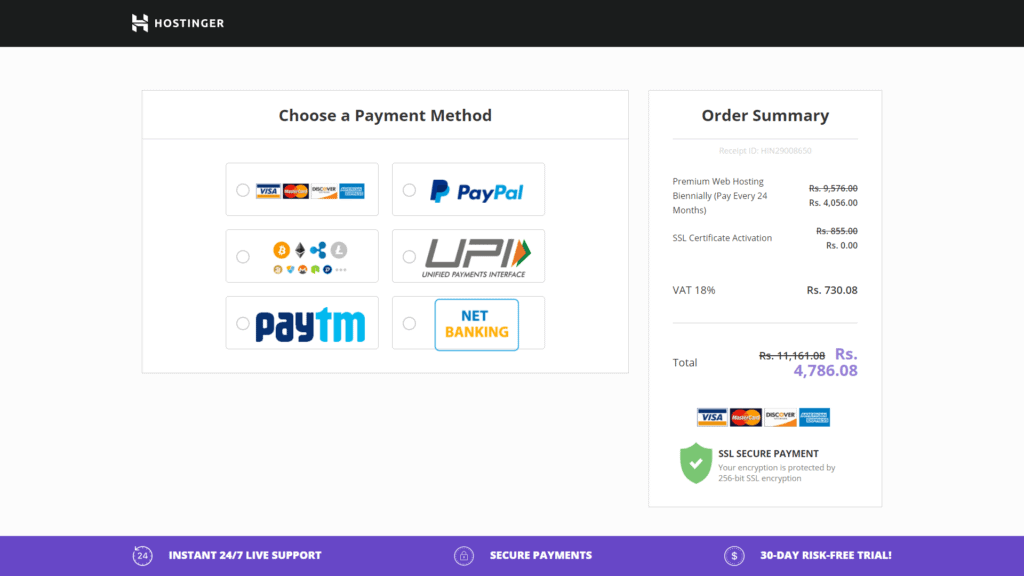
您可以通过借记卡、UPI、网上银行、PayPal 等支付。Hostinger 还支持比特币支付方式。
在这里您将看到含税的最终金额。 在印度,您必须为总金额支付 18% 的税。
3. 获取您的 Hostinger H-panel 的登录详细信息
付款成功完成后,您将收到一封电子邮件,用于登录您的 Hostinger 仪表板。
您需要知道 Hostinger 提供的是 H-panel 而不是 c-panel。 如果您在安装 WordPress 时遇到问题,可以联系我们,我们将免费帮助您设置网站。 但是,您需要从我们的附属链接购买主机,这样我们将获得小额佣金,无需您额外付费。
在下一个教程中,我们将讨论Hostinger H-panel 以及如何安装和管理 WordPress 。 如果您希望我们为其他廉价的网络托管服务提供更详细的指南,请在评论部分告诉我。
如果您喜欢本教程,请在社交媒体上与您的朋友分享并标记我们。
